¿Alguna vez miró sus informes de meta anuncios y pensó:
"Espera, mi Pixel está funcionando, ¿por qué no se muestran las conversiones?"
![]()
Fue el tipo de pérdida de datos silenciosa que puede descarrilar todo el rendimiento de su campaña. Debe ser frustrante. Y a menudo, el culpable no va La configuración de la API de píxeles o conversiones (CAPI) en sí – es la ruptura invisible entre lo que sucede en su sitio y lo que recibe Meta.
Fue donde Meta Events Manager entra en juego. Si eres confiando en herramientas del navegador como Meta Pixel Helper, eres Solo ves la mitad de la imagen. Events Manager te muestra exactamente Qué registros Meta son, ya sean del navegador o del servidor.
Vamos Le explicaremos cómo usarlo para depurar su configuración de Pixel y CAPI, descubrir problemas de seguimiento y solucionarlos. que es costándole conversiones.
¿Qué es Meta Events Manager (y por qué deberías usarlo)?
Piense en Meta Events Manager como su torre de control de píxeles.
It no Sólo te digo que Tus eventos fueron despedidos. Indica si llegaron a Meta, ya sea desde el navegador (Pixel) o desde su servidor (CAPI).
Realiza un seguimiento de:
- Eventos en vivo (PageView, AddToCart, Compra, etc.)
- De dónde vienen (navegador o servidor)
- Si Meta recibió todos los detalles necesarios (como valor, moneda, ID de contenido)
- Si esos eventos están limpios, coincidentes o marcados con errores
If tienes ¿Alguna vez configuró un Pixel, instaló el código, lo probó en Meta Pixel Helper y pensamiento "¡Genial, funciona!" – solo para ver cero conversiones en el Administrador de anuncios: el Administrador de eventos es el lugar donde debe buscar.
Gracias aquí está La cosa: disparar no va Lo mismo que recibir.
Cómo usar eventos de prueba en Meta Events Manager
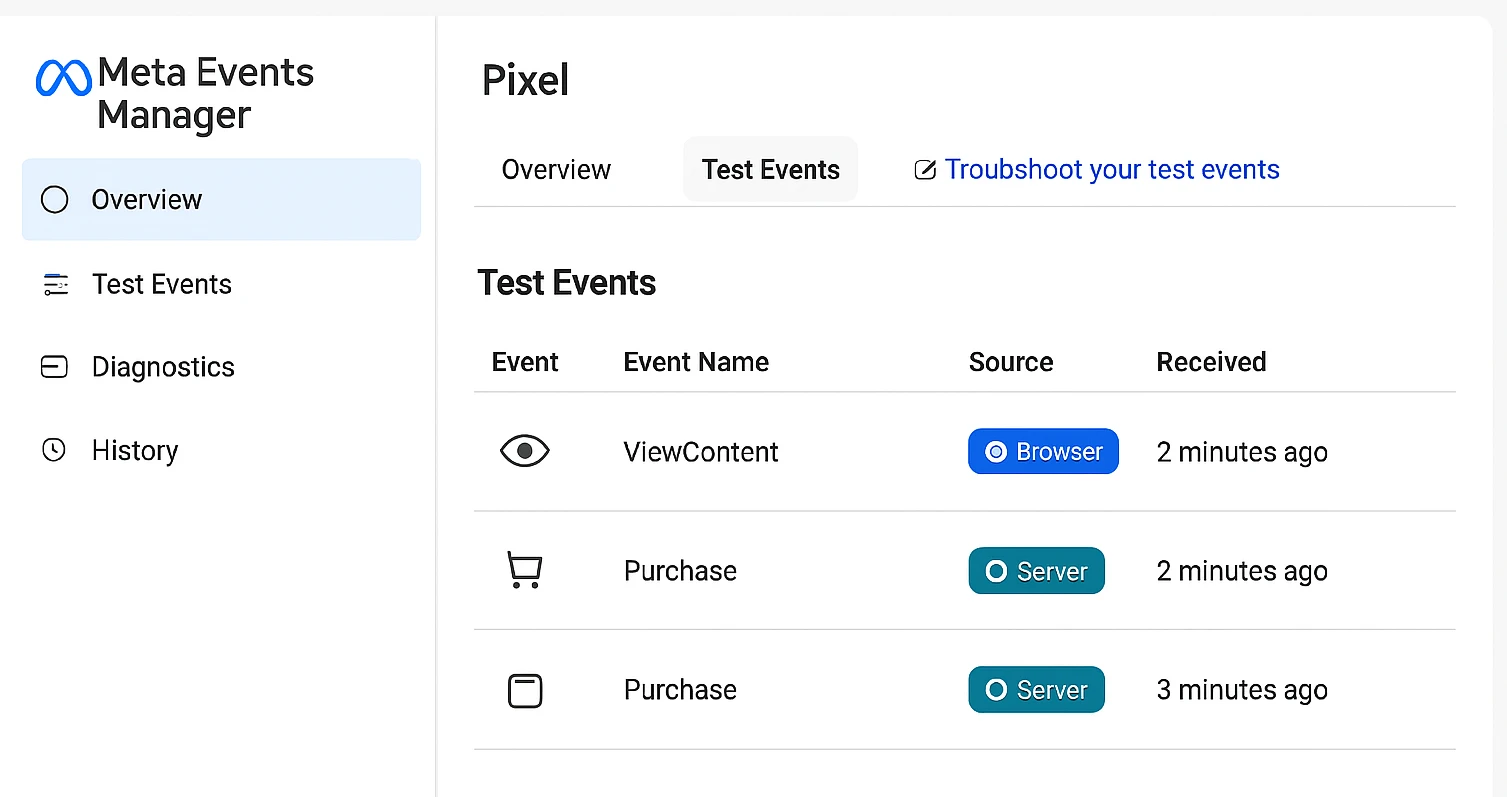
Así es La forma más sencilla de obtener respuestas reales de su configuración.
- Diríjase a Gestor de metaeventos
- Seleccione el píxel eres de trabajo con
- Haga clic en el elemento Eventos de prueba de la pestaña.
- Ahora, abra su sitio web en otra pestaña del navegador.
- Activar las acciones clave: ver un producto, agregarlo al carrito, realizar una compra de prueba
Casi al instante, vas a ver un feed completarse en el Administrador de eventos.
Va a decirte:
- ¿Qué eventos se activaron (por ejemplo, Ver contenido, Agregar al carrito, Compra)?
- Ya sea que vinieran de la Navegador (Píxel) o Server (CAPI)
- Si faltaban parámetros
- Si el evento fue deduplicado o emparejados adecuadamente
Si algo parece extraño, como eventos faltantes, valores incorrectos o CAPI retrasado, es Su primera indicación de que algo en la configuración necesita un ajuste.
Cómo depurar eventos de metapíxeles (del lado del cliente)
Cuando activas un evento Meta Pixel en tu sitio web, como uno Ver contenido o Agregar al carrito, debería aparecer interior Administrador de eventos con un ícono de estado verde. Eso confirma que Meta recibió el evento y sus parámetros requeridos.
Pero si observa advertencias o valores faltantes, es posible que su evento esté incompleto. Por ejemplo, un evento de compra que no incluir valores, moneda o identificadores de contenido pueden estar registrado, pero it no se cumplirán ser usado para optimización o elaboración de informes.
Así es Qué comprobar:
- Confirmar el código de píxel base esta instalado antes de que se dispare cualquier evento
- Asegúrese de que los eventos no se activen en las páginas incorrectas o en el momento incorrecto
- Verifique los campos obligatorios como valor, moneda y content_ids
- Busque errores de JavaScript en el navegador un mueble consola
- Verifique que ningún bloqueador de anuncios o configuración de privacidad del navegador esté deteniendo la solicitud
Dentro del Administrador de eventos, cada evento mostrará una etiqueta de origen ("Browser”) Junto con los detalles de los parámetros. Use esa información para verificar qué eventos están limpios y cuáles podrían estar incompletos o ser ignorados.
Cómo depurar eventos de la API de conversiones (del lado del servidor)
Si bien los eventos de Pixel dependen del navegador, el Configuración de la API de conversiones de Facebook permite que los datos del lado del servidor lleguen a Meta, eludiendo las restricciones del navegador. Este Le ayuda a capturar conversiones que de otro modo podrían quedar bloqueadas por navegadoresiOS restricciones, o bloqueadores de anuncios.
En Meta Events Manager, busque eventos etiquetados con un Server Fuente. Estos indican datos del lado del servidor. siendo recibido.
Así es Cómo revisar y validar eventos CAPI:
- Confirme que cada evento CAPI incluya campos esenciales como event_name, event_time y event_id
- Comprobar que al menos un trozo de datos del usuario esta pasado, como em (em), ph (teléfono), o función (nombre), todo codificado antes de enviar.
- Asegúrese de que event_id se utiliza para vincular eventos del navegador y del servidor para la deduplicación.
- Verifique que la fuente coincida con la acción y el tiempo esperados.
Si falta un evento o se muestra como no coincidente, es posible que Meta no acredite la conversión. Este típicamente que sucede cuando el ID del evento no está alineado or Faltan datos del usuario, especialmente para las acciones como uno Comprar o liderar.
Mantener dentro mente, que los eventos CAPI pueden mostrar un ligero retraso en el Administrador de eventos. Fue Es normal, pero deberían aparecer unos minutos después de activarse.
Mejores prácticas para garantizar un seguimiento preciso de metadatos
Para evitar pérdidas invisibles y conversiones perdidas, utilice estos consejos prácticos:
- Utilice event_id para la deduplicación: Agregue una ID única a cada evento y pásela tanto en Pixel como en CAPI. Este garantiza que Meta los combine correctamente sin duplicación.
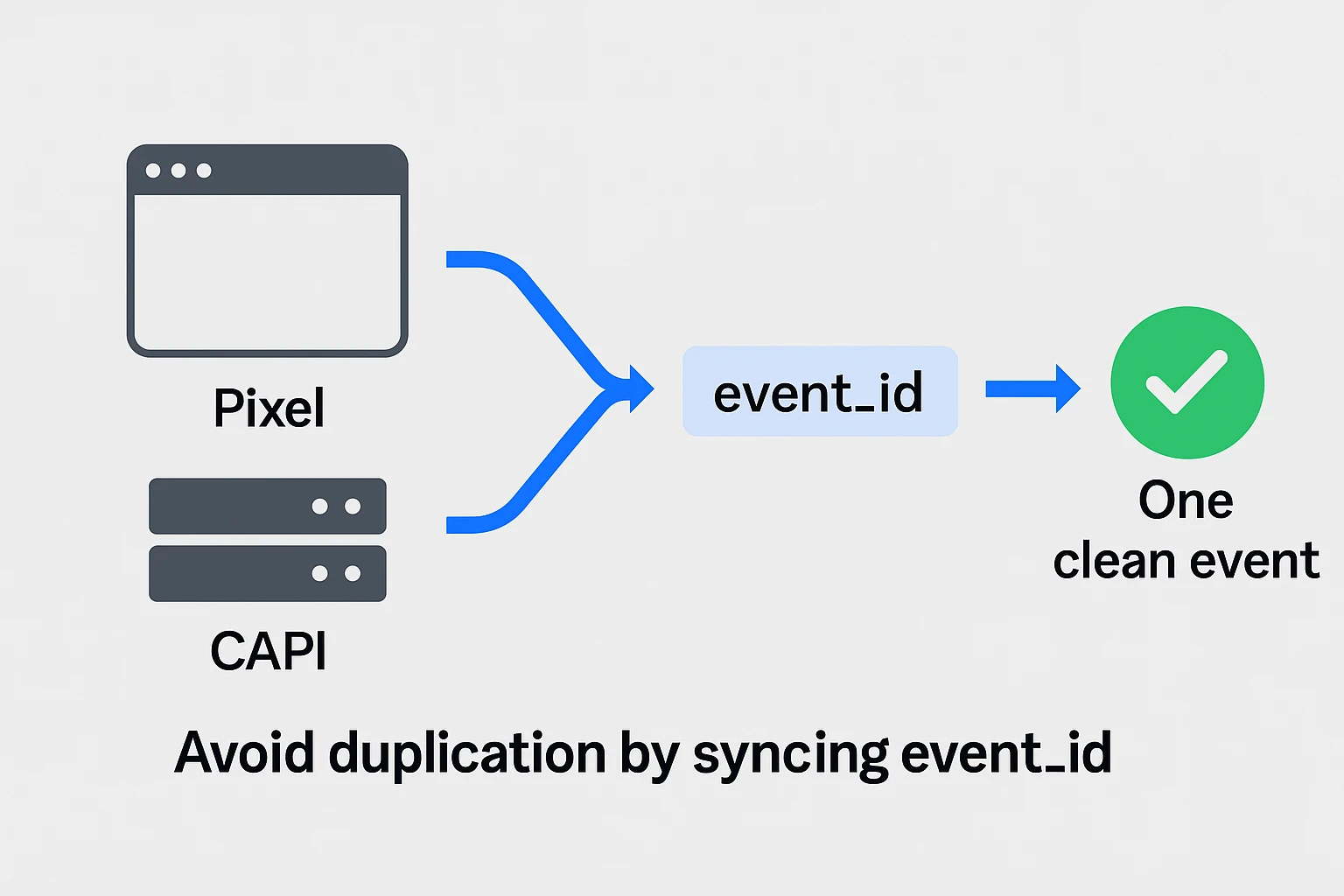
- Incluya todos los parámetros requeridos: Campos como valor, moneda y content_ids no son opcionales. Sin ellos, Meta podría rechazar o ignorar el evento.
- Pasar datos de usuario enriquecidos: Mejorar calidad del partido por de alta calidad que incluyen campos hash como correo electrónico, número de teléfono y código postal. Este Mejora la atribución entre dispositivos.
- Pruebe todos los eventos periódicamente: Usa la pestaña Eventos de Prueba en el Administrador de Eventos antes de la publicación. Activa eventos como VerContenido, AñadirAlCarrito y Comprar desde un dispositivo de prueba y comprueba su estado de entrega.
- Revalidar el seguimiento después de los cambios en el sitio: Cualquier actualización de tema, instalación de plugin o cambio de diseño puede interrumpir el seguimiento. Audite los eventos clave después de cada actualización para evitar errores ocultos.
Automatice su configuración con Conversios
Configurar y mantener manualmente Meta Pixel y CAPI puede volverse técnico rápidamente. Fue Por qué miles de usuarios de Shopify y WooCommerce confían en el Complemento de conversión.
Con Convertios podrás:
- Instalar y configurar automáticamente tanto Pixel como CAPI.
- Usando un complemento como Conversios, puedes Realizar un seguimiento de más de 15 eventos de comercio electrónico Sin esfuerzo: no se necesita código manual.
- Asegúrese de que los parámetros se asignen correctamente, que haya sincronización de event_id y que se realice la deduplicación.
If eres Gastar en metaanuncios, esto chica La corrección puede proteger su seguimiento y mejorar el rendimiento al instante.
Conclusión
Meta Events Manager es una de las herramientas más potentes, aunque poco conocidas, disponibles para los profesionales del marketing. Ofrece visibilidad completa de su configuración de seguimiento, lo que le ayuda a identificar que es trabajando, que es roto y lo que necesita ajuste.
Si su Meta Pixel se activa pero aún faltan conversiones, no Confíe en conjeturas. Utilice el Administrador de eventos para identificar el problema y a evitar la pérdida de atribución, es fundamental para implementar el seguimiento del lado del servidor a través de la API de conversiones.
Para una más sencilloSi busca un enfoque automatizado, pruebe el complemento Conversios. Gestiona píxeles, CAPI, deduplicación y formato de parámetros, para que pueda centrarse en los resultados en lugar de en la resolución de problemas.
Preguntas frecuentes
P. ¿Cómo sé si mis eventos CAPI están funcionando?
Vaya al Administrador de metaeventos, abra la pestaña Eventos de prueba y busque los eventos marcados como "Server." Deberías ver acciones de Compra, Cliente potencial u otras acciones aparecer poco después de activarlas.
P. ¿Por qué mi Meta Pixel se activa, pero no se muestran las conversiones?
Es posible que falten parámetros, eventos mal configurados o bloqueos a nivel de navegador. Utilice el Administrador de eventos para comprobar la entrega y el formato de los eventos.
P. ¿Puedo usar el Administrador de eventos para probar tanto Pixel como CAPI?
Sí. Muestra ambas fuentes por separado. Busque la etiqueta de la fuente junto a cada evento para verificar cuál se recibió.
Q. Lo que es ¿Cuál es la diferencia entre Events Manager y Pixel Helper?
Pixel Helper comprueba si un evento se desencadenó En el navegador. El Administrador de Eventos indica si Meta recibió y procesó el evento.
P. ¿Qué es la calidad del partido y por qué es importante?
La calidad de coincidencia refleja la eficacia con la que Meta puede vincular tu evento con un usuario. Una mayor calidad de coincidencia mejora la atribución, la segmentación y la optimización de las campañas.